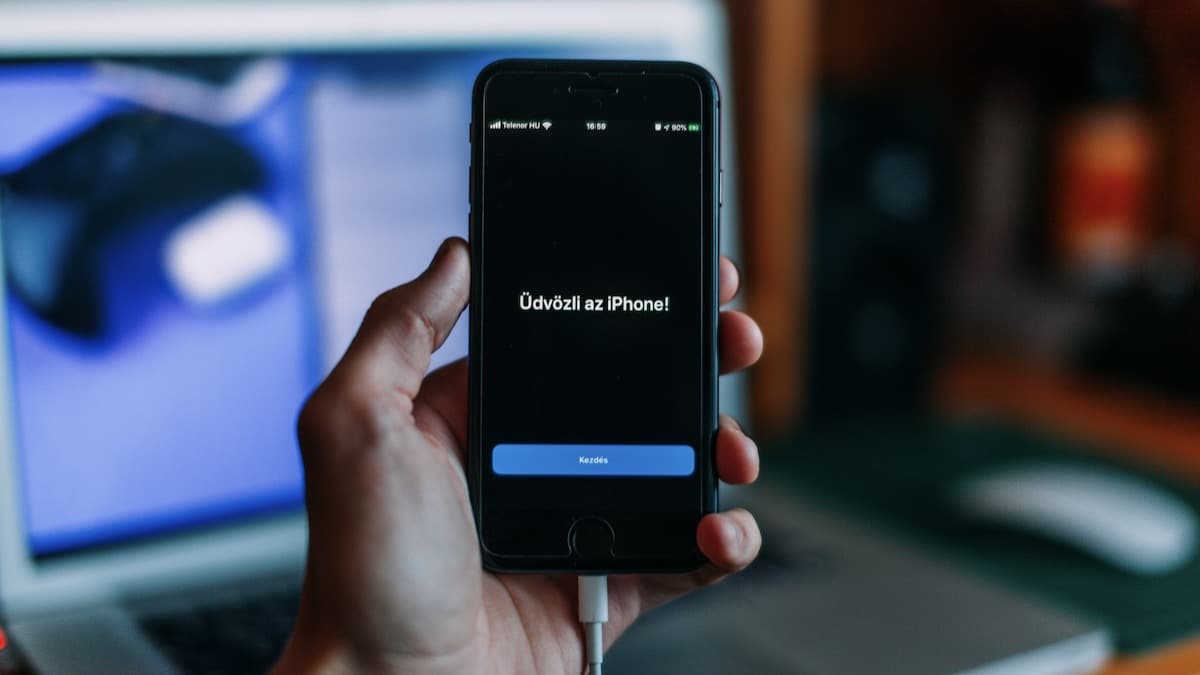
Pada beberapa kesempatan, Anda mungkin ingin menghubungkan ponsel Anda ke komputer untuk menyinkronkan beberapa file atau informasi darinya. Saat melakukan ini di komputer Windows mana pun, jika itu adalah perangkat Android, biasanya tidak ada masalah dan semua file dari penyimpanan internal dan kartu SD ditampilkan, jika ada, tetapi eIni adalah sesuatu yang tidak terjadi dengan iPhone Apple.
Sebaliknya, jika Anda mengakses iPhone melalui file explorer Windows, setelah terhubung melalui kabel transfer data yang sesuai ke komputer, kenyataannya adalah bahwa hanya foto terakhir yang disimpan yang ditampilkan. Untuk alasan yang sama, kami akan menunjukkan kepada Anda bagaimana Anda dapat menyinkronkan file dan data di ponsel iOS Anda dengan PC Windows apa pun dengan dua cara berbeda.
Jadi Anda dapat melihat semua file di iPhone di komputer Windows Anda
Seperti yang kami sebutkan, dalam hal ini fakta bahwa hanya foto terbaru yang ditampilkan dan konten yang tidak dapat ditambahkan ke telepon dapat agak mengganggu dalam beberapa kasus, yang membuat banyak pengguna mencoba mencari alternatif. Dalam hal ini, yang paling direkomendasikan untuk mentransfer file dan data adalah dua: instal iTunes di komputer Windows dan sinkronkan dokumen melalui kabel USB, atau gunakan iCloud untuk mengakses data terpenting di iPhone Anda di cloud.

Akses iPhone Anda melalui kabel dengan menginstal iTunes di Windows

Seperti yang kami sebutkan, Jika Anda ingin dapat mengakses dan memodifikasi file di perangkat seluler Anda, Anda harus menginstal iTunes di PC. Ini relatif sederhana, dan itu bisa dilakukan dari Microsoft Store jika Anda memiliki Windows 10 atau versi yang lebih baru, atau langsung dari situs web Apple jika Anda memiliki Windows 8 atau versi sistem operasi Microsoft sebelumnya.
Alasan mengapa Anda harus menginstal program di komputer Anda tidak ada hubungannya dengan musik: sejak kedatangan iPod juga Ini menggabungkan perangkat lunak dan driver yang diperlukan untuk dapat mengontrol produk Apple dari Windows, tentu saja termasuk iPhone.

Dengan cara ini, meskipun Anda harus menggunakan antarmuka manajemen aplikasi itu sendiri untuk dapat mengakses konten iPhone Anda, dan Anda tidak akan dapat mengakses semua data dari file explorer Windows seperti yang terjadi pada perangkat lain, kenyataannya tidak terlalu rumit untuk digunakan, memungkinkan informasi terkait dengan mudah disinkronkan antara iPhone dan Windows komputer.
Gunakan iCloud untuk mengakses informasi terpenting di iPhone Anda

Cara lain untuk mengakses informasi terpenting di iPhone Anda dari PC Windows adalah dengan menggunakan iCloud, cloud Apple. Untuk ini, penting bahwa, pertama-tama, periksa di pengaturan iOS ponsel bahwa data seperti foto, video, atau file disinkronkan dengan cloud Apple, jika tidak, Anda tidak dapat mengaksesnya dari komputer Anda.
Dengan mengingat hal ini, di satu sisi Anda bisa instal klien iCloud gratis untuk Windows, yang dengannya data akan disinkronkan langsung dengan komputer dan Anda akan dapat mengaksesnya kapan pun Anda membutuhkannya. Dan di sisi lain, pilihan untuk dipertimbangkan jika itu adalah sesuatu yang spesifik akses dari iCloud.com, karena dengan menempatkan ID Apple dan kata sandi Anda dapat mengakses informasi yang tersimpan di cloud tanpa masalah.

Ketika Anda telah mengakses platform, Anda akan melihat caranya beberapa data iPhone dapat diakses, termasuk foto dan video dalam aplikasi foto-foto, dokumen dalam iCloud drive dan banyak lagi informasi seperti kontak, catatan, kalender, atau bahkan email dari Apple jika Anda mengaktifkannya.
bagaimana cara mentransfer foto dari iphone ke pc